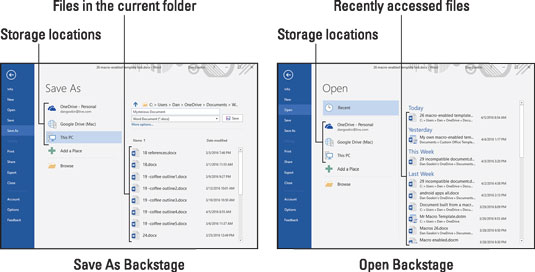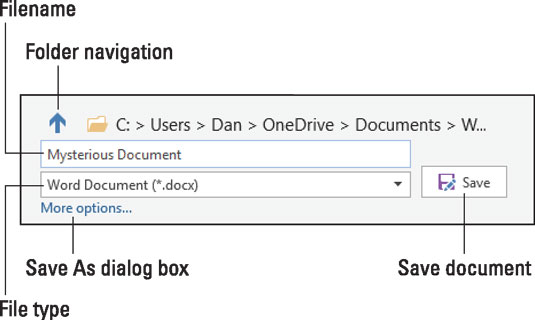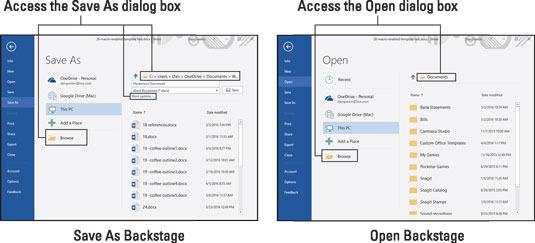Мицрософт је представио Бацкстаге у Ворд-у 2013, и још увек је доступан у Ворд-у 2016. Он је заменио традиционалне дијалоге Сачувај као и Отвори, заменивши их екраном преко целог прозора како би повећао њихове функције специфичне за складиштење у облаку. Промена је такође обезбедила извесну доследност између команди Сачувај као и Отвори, као и команди Штампај и Ново.
- Стари дијалошки оквири „Сачувај као“ и „Отвори“ су и даље доступни када су вам потребни, тако да је добро да имате избор.
- Складиштење у облаку је још један термин за Интернет или онлајн складиштење. Интегрисан је у локалну меморију вашег рачунара.
- За разлику од дијалога Сачувај као и Отвори, не можете позвати стари дијалог за штампање.
Користећи бекстејџ
За команде Сачувај као и Отвори, Бацкстаге омогућава брз приступ недавно отвореним датотекама, фасциклама и локацијама за складиштење. Слика илуструје оба екрана.
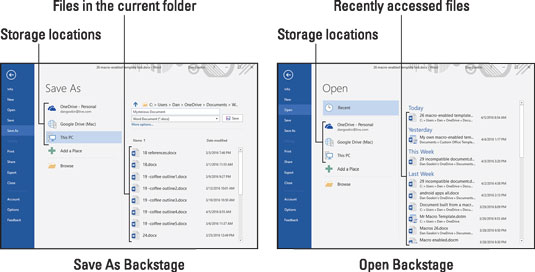
Тхе Бацкстаге.
Листа локација и опција за складиштење се појављује на левој страни екрана. Ове локације укључују Мицрософтову ОнеДриве складиште у облаку, као и Овај рачунар, који представља локалне датотеке (чуване на вашем рачунару). Могу се појавити додатне локације за складиштење, као што је Гоогле диск, приказан на слици.
Дугме Прегледај позива старе дијалоге Сачувај као и Отвори.
На десној страни Бацкстаге-а појављује се листа датотека. Датотеке наведене у оквиру Саве Ас Бацкстаге налазе се у тренутној фасцикли на изабраној локацији за складиштење. Датотеке наведене на Опен Бацкстаге-у су недавно приступане датотеке. Да бисте брзо отворили недавну датотеку, кликните на њу на листи.
Екран Сачувај као садржи опције за чување тренутног документа. Овде је илустрован релевантан део екрана. Приказане функције су идентичне својим колегама у традиционалном дијалогу Саве Ас.
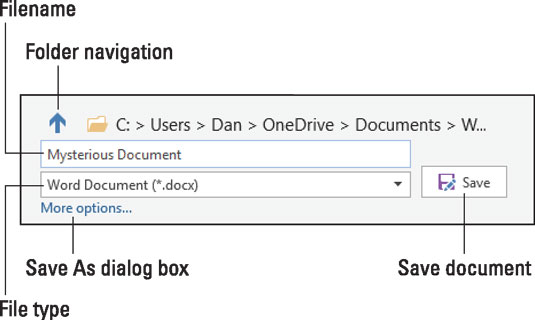
Опције за чување датотеке.
За брзо чување, можете унети име датотеке, опционо поставити тип документа (датотеке), а затим кликнути на дугме Сачувај. Веза Више опција једноставно предаје Бацкстаге практичнијем дијалогу Сачувај као.
- Пречица на тастатури за приступ отвореном екрану је Цтрл+О.
- Да бисте приступили екрану Сачувај као, притисните Цтрл+С, иако ова пречица ради само на несачуваном документу. Када треба да сачувате документ под другим именом, на новој локацији или са новим типом датотеке, приступите екрану Сачувај као са картице Датотека.
- Пречица на тастатури за команду за штампање је Цтрл+П, која позива екран за штампање на картици Датотека.
- Тастерска пречица Цтрл+В затвара прозор документа, што је еквивалент команди Затвори на картици Датотека.
Уклањање датотеке из Опен Бацкстаге-а
Отворени екран наводи датотеке којима сте недавно приступили. Неке од наведених датотека могу бити неважеће, уклоњене са својих локација за складиштење, преименоване или шта-имате. Када се то догоди, Ворд не уклања називе датотека са листе. Даље, можда ћете једноставно желети да избаците датотеку за коју не желите да вреба на листи. Да бисте то урадили, следите ове кораке:
Притисните Цтрл+О да бисте приступили Отвореном екрану.
Такође можете да кликнете на картицу Датотека, а затим да изаберете Отвори са леве стране екрана.
Кликните десним тастером миша на увредљиву датотеку.
Изаберите команду Уклони са листе.
И нестало је!
Ако поново приступите датотеци, она се поново појављује на листи. Ако јесте, поновите кораке.
Уклањање документа са листе недавних датотека не брише датотеку.
Додавање места за складиштење у Бацкстаге
И екрани Сачувај као и Отвори на Бацкстаге-у имају примамљиво дугме са ознаком Додај место. Претпоставили бисте да ово дугме додаје нову локацију за складиштење, као што је Дропбок или можда омиљени мрежни диск. То је, међутим, нетачна претпоставка; Реч није паметна као ти.

Дугме Додај место ограничено је на додавање само две локације за складиштење: Мицрософтово ОнеДриве складиште у облаку и Оффице 365 СхареПоинт фолдер. Занимљиво је да обе ове локације контролише Мицрософт. Даље, ове две ставке се односе на сарадњу више од других могућности за повезивање са онлајн ресурсима за складиштење.
Позивање традиционалних дијалошких оквира
Када вам јако недостају стари дијалошки оквири Сачувај као и Отвори, можете их брзо позвати из бекстејџа. Слика илуструје локације на којима можете кликнути у Бацкстаге-у да бисте позвали традиционалне дијалошке оквире.
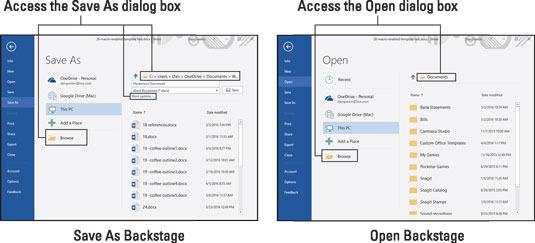
Долазак до старог дијалога Сачувај као и Отвори.
Да бисте приступили дијалогу Сачувај као, кликните на дугме Прегледај, везу Више опција или име путање фасцикле изнад текстуалног оквира имена датотеке, као што је приказано на левој страни.
Да бисте приступили дијалогу Отвори, кликните на дугме Прегледај или име путање фасцикле, као што је приказано на десној страни.
Дијалошким оквирима се такође може приступити директно када онемогућите Бацкстаге.
Онемогућавање бекстејџа
Када вам је било доста са Бацкстаге-ом или се нађете да завршите у старим оквирима за дијалог Сачувај као или Отвори довољно често, следите ове кораке да бисте заобишли Бацкстаге:
Кликните на картицу Датотека.
Изаберите Опције.
Појављује се оквир за дијалог Ворд Оптионс.
Са листе на левој страни дијалога изаберите Сачувај.
Опције за чување докумената појављују се на десној страни дијалога.
Поставите квачицу поред опције Не приказуј бекстејџ приликом отварања или чувања датотека.
То је треће поље за потврду са врха.
Кликните на ОК.
Ови кораци утичу на пречице на тастатури Цтрл+С и Цтрл+О. Још увек можете да приступите Бацкстаге-у са картице Датотека: Изаберите Сачувај као или Отвори.
- Бацкстаге се и даље појављује када притиснете Цтрл+П за штампање. Не тражите стари дијалог за штампање; очишћено је из Ворд-а.
- Дијалог Сачувај као се такође појављује када покушате да затворите документ који није сачуван и кликнете на дугме Сачувај.